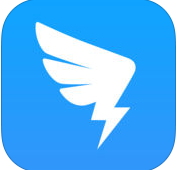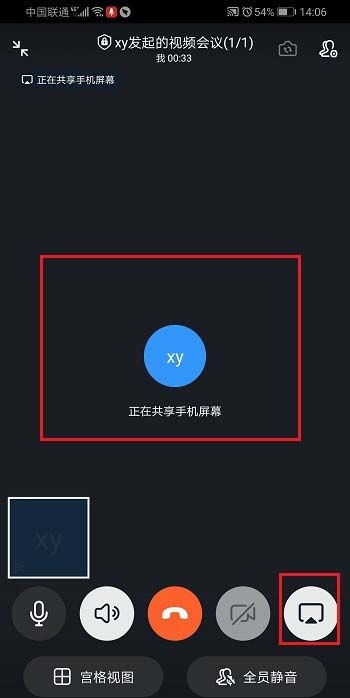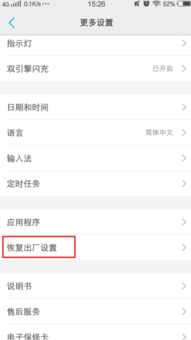vivo手机分屏使用钉钉教程
在现代快节奏的工作环境中,高效利用时间成为了许多职场人士的追求。vivo手机凭借其出色的性能和多样化的功能,为用户提供了极大的便利。其中,分屏功能更是让工作与学习变得游刃有余。本文将详细介绍如何在vivo手机上实现分屏操作,特别是如何在使用钉钉时启用分屏,让你的工作与生活更加得心应手。
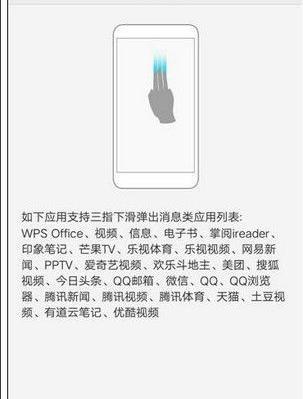
vivo手机的分屏功能允许用户在同一屏幕上同时运行两个应用,这对于需要同时处理多项任务的用户来说无疑是一个巨大的福音。钉钉,作为一款广泛使用的企业通讯与办公工具,支持在vivo手机上进行分屏操作,让你在参加视频会议、回复消息的同时,还能浏览文件、查看日程或进行其他工作,大大提高工作效率。

首先,确保你的vivo手机系统版本支持分屏功能。从较早的Funtouch OS版本开始,vivo就已经内置了分屏多任务功能,并且随着系统的不断升级,分屏功能的操作体验也变得更加流畅和便捷。如果你的手机系统版本较旧,建议升级到最新版本以获得更好的分屏体验。
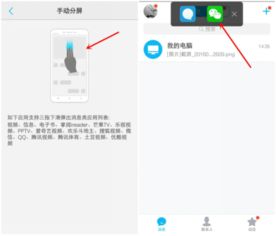
接下来,让我们进入正题,介绍如何在vivo手机上实现分屏操作并应用到钉钉上。
方法一:通过最近任务列表分屏
1. 打开钉钉应用,进入你需要进行分屏的界面,比如聊天窗口、会议界面或工作台等。
2. 从屏幕底部上滑并稍作停留,进入最近任务列表。此时,你会看到当前正在运行的应用列表。
3. 在最近任务列表中,长按你想要与钉钉分屏的应用图标,直到屏幕中间出现分屏的提示。
4. 松开手指,应用将自动进入分屏模式,与钉钉并列显示在屏幕上。此时,你可以通过拖动分屏线来调整两个应用的显示区域大小。
方法二:使用三指上滑分屏手势
1. 首先,在vivo手机的设置中找到“快捷与辅助”或“系统管理”选项。
2. 进入“分屏多任务”或“多任务”设置界面,开启“三指上滑分屏”功能。
3. 现在,你可以在任何界面下(包括钉钉)用三指从屏幕底部上滑,即可快速进入分屏模式。
4. 在弹出的分屏选择界面中,选择你想要与钉钉分屏的应用,即可实现分屏操作。
方法三:通过侧边栏分屏
1. 在vivo手机的设置中,找到“智能侧边栏”或类似选项,并确保该功能已开启。
2. 打开钉钉应用,并滑动屏幕边缘调出智能侧边栏。
3. 在侧边栏中,选择你想要分屏的应用,点击或拖动到屏幕上即可实现分屏。
在分屏模式下,你可以一边使用钉钉进行视频会议、发送消息或查看文件,一边打开其他应用如浏览器、记事本、日历等,进行查阅、编辑或安排日程等操作。这种高效的多任务处理方式,让你在处理复杂工作场景时更加游刃有余。
除了基本的分屏操作外,vivo手机还提供了一些额外的分屏设置,以满足不同用户的需求。例如,你可以在分屏模式下调整两个应用的音量、亮度等设置,或者通过拖动分屏线来自由调整两个应用的显示区域大小。此外,部分vivo手机还支持在分屏模式下使用分屏键盘,让你在输入文字时更加便捷。
值得注意的是,虽然vivo手机的分屏功能为用户提供了极大的便利,但在某些情况下可能会受到应用自身的限制。例如,某些应用可能不支持分屏模式,或者在分屏模式下无法完全显示其所有功能。因此,在使用分屏功能时,建议检查应用的兼容性以及分屏模式下的显示效果。
对于钉钉用户来说,分屏功能无疑是一个提升工作效率的利器。通过分屏操作,你可以在参加视频会议时同时浏览会议资料、回复工作消息或查看其他重要信息,无需频繁切换应用,从而节省大量时间。此外,分屏功能还可以帮助你更好地安排工作时间和休息时间,避免长时间盯着同一个屏幕导致疲劳和不适。
总之,vivo手机的分屏功能为钉钉用户提供了更加便捷、高效的工作方式。通过简单的操作设置,你就可以轻松实现分屏操作,并在多个应用之间自由切换和协同工作。无论你是在办公室、家中还是外出途中,vivo手机的分屏功能都能让你随时随地保持高效的工作状态。
在享受分屏功能带来的便利时,也需要注意合理使用和保护眼睛。长时间使用分屏模式可能会增加眼睛的负担,因此建议定期休息、调整屏幕亮度和色温以及保持适当的观看距离等措施来保护眼睛健康。同时,也要避免在驾车或行走等需要集中注意力的情况下使用分屏功能以确保安全。
最后,随着技术的不断进步和应用的不断更新迭代,vivo手机的分屏功能也将不断完善和优化。未来,我们可以期待更加智能、便捷的分屏体验以及更多与钉钉等办公应用的深度融合和创新应用场景的出现。让我们共同期待vivo手机和钉钉为我们带来更多惊喜和便利吧!
- 上一篇: 如何使用花呗当面花进行付款?
- 下一篇: 2013年春节假期全攻略:放假安排大揭秘
-
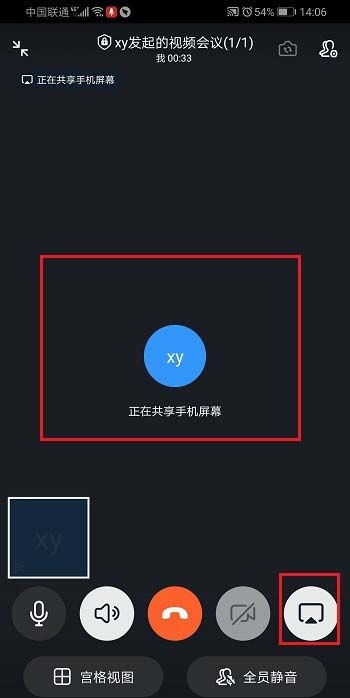 钉钉分屏使用是否会被检测到?资讯攻略01-26
钉钉分屏使用是否会被检测到?资讯攻略01-26 -
 钉钉直播如何开启分屏或小窗口模式?资讯攻略11-05
钉钉直播如何开启分屏或小窗口模式?资讯攻略11-05 -
 如何关闭vivo手机的热点资讯推送资讯攻略11-22
如何关闭vivo手机的热点资讯推送资讯攻略11-22 -
 如何打开VIVO手机的管理应用资讯攻略11-11
如何打开VIVO手机的管理应用资讯攻略11-11 -
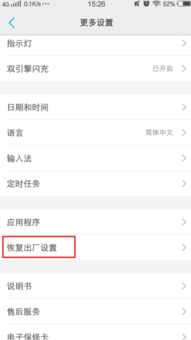 vivo手机隐私密码遗忘,一键解锁秘籍!资讯攻略11-22
vivo手机隐私密码遗忘,一键解锁秘籍!资讯攻略11-22 -
 vivo手机支持内存扩展吗?资讯攻略11-19
vivo手机支持内存扩展吗?资讯攻略11-19